牺牲Win7系统特效,换取速度最佳性能
(完整版)win7系统优化方法(超级牛逼)
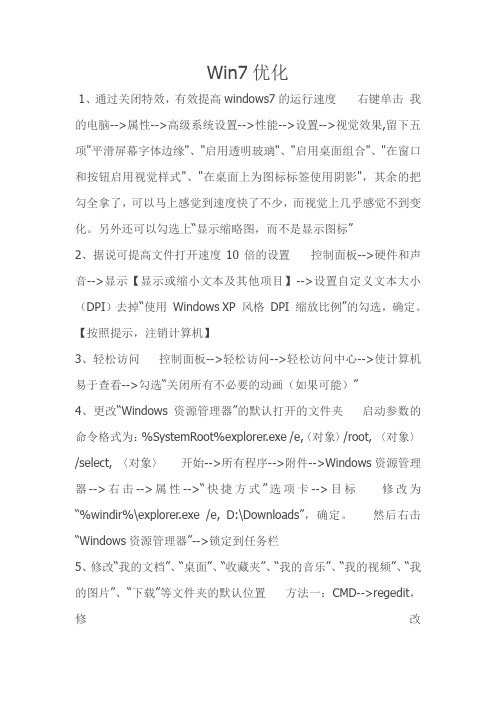
Win7优化1、通过关闭特效,有效提高windows7的运行速度右键单击我的电脑-->属性-->高级系统设置-->性能-->设置-->视觉效果,留下五项"平滑屏幕字体边缘"、"启用透明玻璃"、"启用桌面组合"、"在窗口和按钮启用视觉样式"、"在桌面上为图标标签使用阴影",其余的把勾全拿了,可以马上感觉到速度快了不少,而视觉上几乎感觉不到变化。
另外还可以勾选上“显示缩略图,而不是显示图标”2、据说可提高文件打开速度10倍的设置控制面板-->硬件和声音-->显示【显示或缩小文本及其他项目】-->设置自定义文本大小(DPI)去掉“使用Windows XP 风格DPI 缩放比例”的勾选,确定。
【按照提示,注销计算机】3、轻松访问控制面板-->轻松访问-->轻松访问中心-->使计算机易于查看-->勾选“关闭所有不必要的动画(如果可能)”4、更改“Windows资源管理器”的默认打开的文件夹启动参数的命令格式为:%SystemRoot%explorer.exe /e,〈对象〉/root, 〈对象〉/select, 〈对象〉开始-->所有程序-->附件-->Windows资源管理器-->右击-->属性-->“快捷方式”选项卡-->目标修改为“%windir%\explorer.exe /e, D:\Downloads”,确定。
然后右击“Windows资源管理器”-->锁定到任务栏5、修改“我的文档”、“桌面”、“收藏夹”、“我的音乐”、“我的视频”、“我的图片”、“下载”等文件夹的默认位置方法一:CMD-->regedit,修改“[HKEY_CURRENT_USER\Software\Microsoft\Windows\CurrentVers ion\Explorer\User Shell Folders]”方法二:系统盘-->用户-->“当前用户名”,分别右击上述文件夹-->属性-->位置-->移动6、更改临时文件夹位置(%USERPROFILE%\AppData\Local\Temp) 右击“计算机”-->属性-->高级系统设置-->“高级”选项卡-->“环境变量”按钮-->X用户环境变量7、更改“IE临时文件夹”位置IE-->Internet选项-->“常规”选项卡-->“设置”按钮-->“移动文件夹”按钮-->选择8、系统自动登录cmd-->“control userpasswords2”-->去掉“要使用本机,用户必须输入用户名和密码”复选勾9、关闭系统休眠 cmd-->“powercfg -h off”10、去除历史纪录cmd-->“gpedit.msc”-->打开“本地组策略编辑器” (1)计算机配置-管理模板-系统-关机选项-关闭会阻止或取消关机(启动) (2)用户配置-->管理模板-->"开始"菜单和任务栏-->不保留最近打开的历史(启用) (3)用户配置-->管理模板-->"开始"菜单和任务栏-->退出系统时清除最近打开的文档的历史(启用) (4)用户配置→管理模板→Windows组件→Windows资源管理器→在Windows资源管理器搜索框中关闭最近搜索条目的显示(启用)11、在任务栏同时显示“星期几”控制面板→时钟、语言和区域→区域和语言→更改日期、时间或数字格式,点击弹出窗口中的“更改排序方法”链接。
win7终极优化(简单设置让win7更流畅)

长久以来Windows的运行速度一直是一个恼人的问题,虽说Windows 7相比前几代操作系统在性能提升,以及硬件需求上有所降低,但追求运行速度一直是电脑用户不变的话题。
多数情况下,系统的运行速度很大一部分取决于计算机的硬件配置,要想获得更好的用户体验就需要更快的处理器(CPU)以及更强大的显示卡(GPU)、更大的内存容量。
那有没有办法在不升级硬件配置的前提下提升系统的运行速度呢?答案是肯定有的,也许会有朋友说,这很简单,关闭系统服务、使用古董级别的“Windows经典”主题、使用“阉割”版的Windows 7,或者说使用一些第三方的优化软件。
这里小天想跟大家说一下,在一般情况下建议普通用户不要使用第三方优化软件进行优化,因为使用优化软件无法直接看到软件对系统所作的更改,或者是软件并不能根据实际情况告诉用户什么选项可以更改,所以盲目的使用优化软件可能并不会提升系统性能,反而有可能导致系统配置不正常、影响计算机的正常使用。
另外,如果说无用服务、使用Windows经典主题等方法的确是可以提升系统运行的流畅性的,但相信大多数用户还是不喜欢在21世纪的次时代使用古董级别的“经典”界面的,用这种方法来提升系统运行流畅性,可能有点“难以割舍“。
这里小天就不再卖关子了,方法是有的,微软早就为我们的用户提供了非常多的性能选项,用户可以根据需要来提升系统性能或让计算机更美观。
那么到底是怎么更改系统性能选项呢?可能有些朋友已经猜到了,是在系统性能选项对话框中(如下图)。
图“系统性能选项”对话框打开这个对话框的方式也有很多,通常通过单击“开始”按钮 - 右键“计算机” - 选择“属性” 选项,之后会打开“系统”面板然后按照图1中单击步骤2的链接以及步骤2的选项卡、步骤3的按钮即可打开“性能选项”对话框;除了这种方式外,我们还可以按键盘上的【Windows徽标 + Pause/Break】组合键打开“系统”面板,再按照步骤123打开此对话框;还有一种最快的方式,按键盘上的【Windows徽标 + R】组合键打开“运行”对话框,并在对话框中输入“sysdm.cpl”敲击回车键即可打开“系统属性”对话框,然后单击“高级”选项卡,再单击性能选项框中的“设置”按钮即可打开该对话框(需要注意的是此操作不难直接在“开始”菜单的搜索条中执行,只能通过“运行”对话框执行)。
win7最有效的优化工具推荐

win7最有效的优化工具推荐
win7优化工具能够帮助我们优化系统设置、清理系统垃圾,让我们的系统运行更加稳定流畅,但是很多人都不知道win7优化工具哪个最有效,下面小编来给大家推荐几款,一起来看一下吧。
win7最有效的优化工具推荐一、电脑管家
1、这是一款腾讯旗下的电脑优化软件,非常实用新手和小白,用qq或者微信就可以登录,登录之后即可使用。
2、此外,该工具功能十分强大,不仅可以优化系统的设置、内存,还可以连接手机版,对手机进行优化。
二、GameSwift
1、这是一款强大的系统优化工具,优化完成之后可以大大提高系统的运行效率和玩游戏时候的速度。
2、美中不足的是,这是一款国外的优化软件,目前还没有正式的中文版可以使用,操作起来有些麻烦。
三、鲁大师
1、鲁大师是一款使用范围非常广的优化软件,有非常多的人喜欢使用它,并且用它的跑分功能测试电脑的性能。
2、此外,这款优化工具的效果也非常的好,能够有效清除系统中多余的注册表、缓存垃圾等,提高系统运行速度。
四、ccleaner
1、ccleaner是一款非常好用的优化工具,界面很清晰,操作很简单,只需要一键就可以完成优化设置、内存等操作。
2、而且软件本身非常纯净,没有任何的广告和第三方插件,用户可以一直保留使用它,而不被广告等内容影响。
配置太烂了换win7系统要不要关掉Aero特效呢?
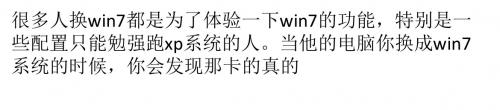
p系统吧,毕竟你怎么关功能也不能关得跟xp系统一样。 而且有很多功能你根本不知道,更何况说怎么关闭了。 如果你真的要继续用win7那么你就得忍受
上面那比xp还难看的界面。3怎么关闭Aero特效:最简单 的方法就是换个不是Aero的主题第二种方法是:把启用 透明效果的功能关掉,该功能右键桌
面空白处,选择win7窗口颜色设置,你就能看到了。以 上是关于配置太烂了换win7系统要不要关掉Aero特效呢? 没有Aero特效的win7
很多人换win7都是为了体验一下win7的功能,特别是一 些配置只能勉强跑xp系统的人。当他的电脑你换成win7 系统的时候,你会发现那卡的真的
不是人能玩的。而又得人又懒得再换回xp系统,那么你 肯定要把win7的Aero特效功能给关了。1关掉Aero特效后 蛋疼的win7界面 2到底
要不要关闭Aero特效:看到上面那让人心碎的win7界面, 我相信你又动摇了要不要关闭这个功能的信息,如果你 的电脑有用来玩游戏的话,你还是换x
真的不能叫win7,如果是我,我甘愿继续使用xp系统。 最后个人建议配置太烂的电脑还是继续使用xp系统吧, 毕竟xp系统还是很好用的。不管玩游戏
还是工作。
全文完!感谢阅读!
/ 郑州亲子鉴定 郑州亲子鉴定中心
如何将win7系统调节为最佳性能模式?

其实对于win7系统,很多用户都抱着十分纠结的态度,一方面,win7系统可以说是完美的继承了XP系统良好的兼容性,在这方面方很多用户觉得非常不错,但是另一方面,win7系统浪费资源空间的现象也十分的严重,绚丽的界面和完美的视觉效果,都是以占用资源为代价的,所以很多时候,配置低一点的用户根本都不敢考虑升级到win7系统。
那么到底win7系统如何才能达到最佳的状态呢?下面,小编就来详细的介绍一下win7系统的完美设置方法吧!
1.首先,咱们需要返回到win7电脑的桌面位置,之后,咱们找到桌面的计算机图标并右键点击,选择下滑菜单中的属性选项。
2.在打开的窗口中,咱们点击选择左侧菜单中的高级系统设置,之后就可以弹出咱们win7系统的系统属性窗口了。
3.在弹出来的窗口中,咱们将界面切换到高级这一栏中,然后点击性能后面的设置按钮。
4.这样就会弹出一个性能选项窗口了,咱们在窗口中点击选择“调整为最佳性能”,完成之后,咱们点击窗口下方的确定保存设置就可以了。
配置电脑怎么优化设置来提高系统的运行速度
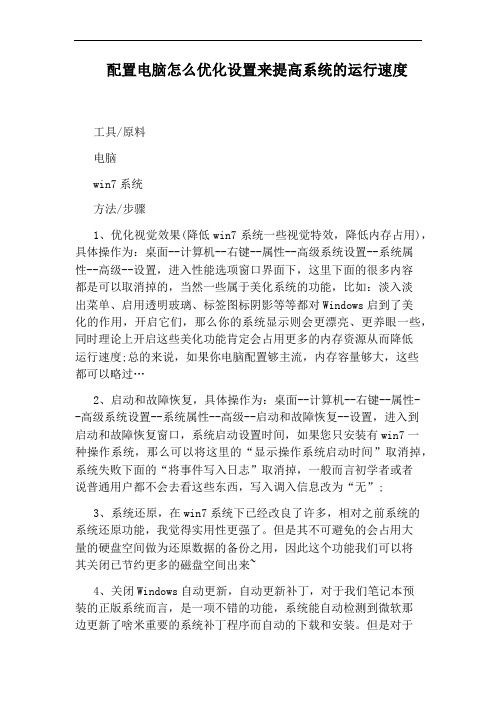
配置电脑怎么优化设置来提高系统的运行速度工具/原料电脑win7系统方法/步骤1、优化视觉效果(降低win7系统一些视觉特效,降低内存占用),具体操作为:桌面--计算机--右键--属性--高级系统设置--系统属性--高级--设置,进入性能选项窗口界面下,这里下面的很多内容都是可以取消掉的,当然一些属于美化系统的功能,比如:淡入淡出菜单、启用透明玻璃、标签图标阴影等等都对Windows启到了美化的作用,开启它们,那么你的系统显示则会更漂亮、更养眼一些,同时理论上开启这些美化功能肯定会占用更多的内存资源从而降低运行速度;总的来说,如果你电脑配置够主流,内存容量够大,这些都可以略过…2、启动和故障恢复,具体操作为:桌面--计算机--右键--属性--高级系统设置--系统属性--高级--启动和故障恢复--设置,进入到启动和故障恢复窗口,系统启动设置时间,如果您只安装有win7一种操作系统,那么可以将这里的“显示操作系统启动时间”取消掉,系统失败下面的“将事件写入日志”取消掉,一般而言初学者或者说普通用户都不会去看这些东西,写入调入信息改为“无”;3、系统还原,在win7系统下已经改良了许多,相对之前系统的系统还原功能,我觉得实用性更强了。
但是其不可避免的会占用大量的硬盘空间做为还原数据的备份之用,因此这个功能我们可以将其关闭已节约更多的磁盘空间出来~4、关闭Windows自动更新,自动更新补丁,对于我们笔记本预装的正版系统而言,是一项不错的功能,系统能自动检测到微软那边更新了啥米重要的系统补丁程序而自动的下载和安装。
但是对于一些软件破解的Windows7,在线更新功能的开启容易被微软那边“看到”你用的是一份盗版Win7而对你采取一些恶意的措施。
实际上关闭它,对于优化而言能少一个后台进程,然而更新补丁的功能我们可以使用第三方软件来实现,比如安全卫士360等等,都可以以适合国情的安全的更新方式为我们的系统打上补丁。
如何设置Win7让电脑运行更流畅

如何设置Win7让电脑运行更流畅装了系统,接下来最重要的事除了安装各类软件,大概就是系统的优化了吧。
对于系统优化来说,不懂的人就会去下载优化软件。
说实话,小编觉得使用第三方软件倒不如使用系统自带的功能。
店铺为大家分享了解决如何设置Win7让电脑运行更流畅的方法。
让Win7电脑运行更流畅设置方法一、更改视觉效果win7系统虽然很华丽不过华丽的界面俨然占用了不少的硬件资源,关闭这些特效能为系统腾出不少可用资源,而使win7系统运行更快。
具体方法:1、右键单击“计算机”选中“属性”。
2、在“系统”窗口,点击左下角的“性能信息和工具”。
3、在“性能信息和工具”窗口中,选中左侧的“调整视觉效果”。
4、在弹出“性能选项”窗口中,我们在“视觉效果”选项中设置为“调整为最佳性能”,并点击“确定”二、关闭不必要的服务减少win7系统下载一些自带不必要的服务也是一个很好的方法。
1、点击开始菜单,然后运行,输入 service.msc 回车;2、然后双击要禁用的服务,打开后“停止”然后将启动类型设置为禁用;3、win7系统中可以禁用的服务大体有以下服务:* 状态服务:为 提供进程外会话状态支持。
如果此服务被停止,进程外请求将得不到处理。
如果此服务被禁用,任何显式依赖它的服务将无法启动。
* Internet Connection Sharing (ICS):为家庭和小型办公网络提供网络地址转换、寻址、名称解析和/或入侵保护服务。
* IPsec Policy Agent:Internet 协议安全(IPSec)支持网络级别的对等身份验证、数据原始身份验证、数据完整性、数据机密性(加密)以及重播保护。
此服务强制执行通过IP 安全策略管理单元或命令行工具"netsh ipsec" 创建的 IPSec 策略。
停止此服务时,如果策略需要连接使用IPSec,可能会遇到网络连接问题。
同样,此服务停止时,Windows 防火墙的远程管理也不再可用。
Win7优化技巧:通过更换win7经典主题提升系统运行速度
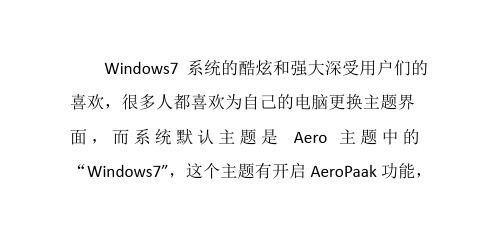
虽然有酷炫的视窗效果,但是同时会给用户增加 了系统负担导致系统运行速度变慢,其实只需要 将其更改为经典主题就可以减轻系统负担了,那
略的实用优化技巧
0c18f4ca win7系统下载 /
么要如何更换呢?下文跟大家具体分享通过更
换 win7 经典主题提升系统运行速度。 推荐:萝卜家园 win7 安装版下载 1、首先鼠标在 win7 桌面上右击选择“个性
化”选项; 2、然后在打开的个性化窗口中,在更改计
算机上的视觉效果和声音框中,找到“基本和高 对比度主题”,然后选中“Windows 经典”;
3、更换完成之后就可以看到菜单栏变得跟 winxp 系统中的经典主题样式一样了,这样系统 的运行速度也得到了提升了哦。 以上就是关于通过更换 win7 经典主题提升
系统运行速度的优化技巧了,如果你也想更好的 提升系统的运行速度的话,就可以将其设置为经 典模式来提升哦,赶紧自己动手试试吧。 相关推荐:提升运行速度:Win7 系统中组策
WIN7系统优化方法
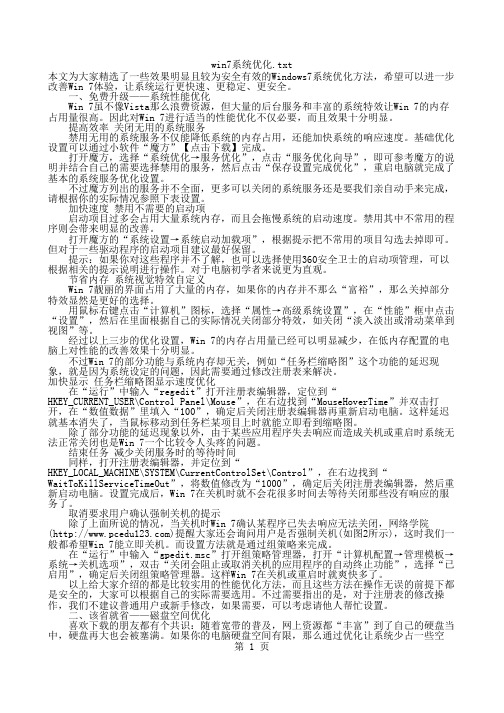
本文为大家精选了一些效果明显且较为安全有效的Windows7系统优化方法,希望可以进一步改善Win 7体验,让系统运行更快速、更稳定、更安全。
一、免费升级——系统性能优化 Win 7虽不像Vista那么浪费资源,但大量的后台服务和丰富的系统特效让Win 7的内存占用量很高。
因此对Win 7进行适当的性能优化不仅必要,而且效果十分明显。
提高效率 关闭无用的系统服务 禁用无用的系统服务不仅能降低系统的内存占用,还能加快系统的响应速度。
基础优化设置可以通过小软件“魔方”【点击下载】完成。
打开魔方,选择“系统优化→服务优化”,点击“服务优化向导”,即可参考魔方的说明并结合自己的需要选择禁用的服务,然后点击“保存设置完成优化”,重启电脑就完成了基本的系统服务优化设置。
不过魔方列出的服务并不全面,更多可以关闭的系统服务还是要我们亲自动手来完成,请根据你的实际情况参照下表设置。
加快速度 禁用不需要的启动项 启动项目过多会占用大量系统内存,而且会拖慢系统的启动速度。
禁用其中不常用的程序则会带来明显的改善。
打开魔方的“系统设置→系统启动加载项”,根据提示把不常用的项目勾选去掉即可。
但对于一些驱动程序的启动项目建议最好保留。
提示:如果你对这些程序并不了解,也可以选择使用360安全卫士的启动项管理,可以根据相关的提示说明进行操作。
对于电脑初学者来说更为直观。
节省内存 系统视觉特效自定义 Win 7靓丽的界面占用了大量的内存,如果你的内存并不那么“富裕”,那么关掉部分特效显然是更好的选择。
用鼠标右键点击“计算机”图标,选择“属性→高级系统设置”,在“性能”框中点击“设置”,然后在里面根据自己的实际情况关闭部分特效,如关闭“淡入淡出或滑动菜单到视图”等。
经过以上三步的优化设置,Win 7的内存占用量已经可以明显减少,在低内存配置的电脑上对性能的改善效果十分明显。
不过Win 7的部分功能与系统内存却无关,例如“任务栏缩略图”这个功能的延迟现象,就是因为系统设定的问题,因此需要通过修改注册表来解决。
Win7主题革新换代,更加舒适的体验
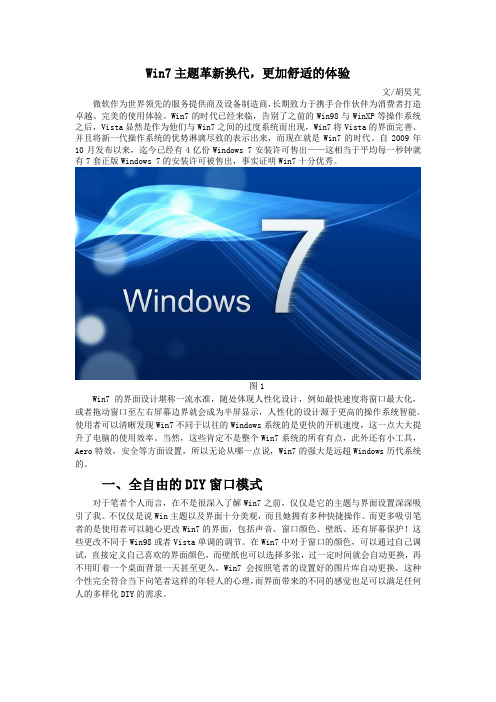
Win7主题革新换代,更加舒适的体验文/胡昊芃微软作为世界领先的服务提供商及设备制造商,长期致力于携手合作伙伴为消费者打造卓越、完美的使用体验。
Win7的时代已经来临,告别了之前的Win98与WinXP等操作系统之后,Vista显然是作为他们与Win7之间的过度系统而出现,Win7将Vista的界面完善、并且将新一代操作系统的优势淋漓尽致的表示出来,而现在就是Win7的时代。
自2009年10月发布以来,迄今已经有4亿份Windows 7安装许可售出——这相当于平均每一秒钟就有7套正版Windows 7的安装许可被售出,事实证明Win7十分优秀。
图1Win7的界面设计堪称一流水准,随处体现人性化设计,例如最快速度将窗口最大化,或者拖动窗口至左右屏幕边界就会成为半屏显示,人性化的设计源于更高的操作系统智能。
使用者可以清晰发现Win7不同于以往的Windows系统的是更快的开机速度,这一点大大提升了电脑的使用效率。
当然,这些肯定不是整个Win7系统的所有有点,此外还有小工具,Aero特效,安全等方面设置,所以无论从哪一点说,Win7的强大是远超Windows历代系统的。
一、全自由的DIY窗口模式对于笔者个人而言,在不是很深入了解Win7之前,仅仅是它的主题与界面设置深深吸引了我。
不仅仅是说Win主题以及界面十分美观,而且她拥有多种快捷操作。
而更多吸引笔者的是使用者可以随心更改Win7的界面,包括声音、窗口颜色、壁纸、还有屏幕保护!这些更改不同于Win98或者Vista单调的调节。
在Win7中对于窗口的颜色,可以通过自己调试,直接定义自己喜欢的界面颜色,而壁纸也可以选择多张,过一定时间就会自动更换,再不用盯着一个桌面背景一天甚至更久,Win7会按照笔者的设置好的图片库自动更换,这种个性完全符合当下向笔者这样的年轻人的心理,而界面带来的不同的感觉也足可以满足任何人的多样化DIY的需求。
图2Win7对于窗口的美化也不输给对于桌面的美化,在Win7旗舰版里,窗口以及画面中位于底端的任务栏,都可以进行透明度设置。
WIN7加速-让你的电脑运行如飞-honkly

最新最全的WIN7加速总结篇,即使你是菜鸟,即使你还是用的单核的古董机,一样可以让你的WIN7运行如飞!如果你是个电脑新手,又想对系统开机原理和优化原理进行进一步了解,请您耐心的看完本文后再行动手相比之前的vista系统,win7系统真的是好看了,快了,好用了,但你是否担心自己的WIN7系统就像安装其他windows系统版本一样仅是刚开始运行飞快,随着使用时间的增加就会导致效率越来越低呢?想要保持自己的windows7系统一直运行如飞并非是难事,下面将介绍几个有效的方法帮助你保持windows7的高速度,放心非常简单,老少皆宜!废话不多说,进入正题。
很多朋友都会关心这个问题,从XP时代沿袭下来的习惯,以前都把开始画面的进度条转几圈,成了自己爱机性能的风向标。
现在软媒的window7优化大师、vista优化大师都提供了开机时间检测功能,打开它们就可以第一眼看到。
特别特别注意,那个开机时间,指的是从开机画面到显示开机用户名密码登陆的那个画面需要的时间,而不是到达桌面。
这个开机时间统计是微软官方提供的接口,而不是自己想当然的计算,比如我的本本优化大师显示的开机耗时是16秒,但实际开机(从按下开机按钮到进入桌面)却用了40多秒(汗那,本本配置太低,只能做到这样了,如果你是主流双核CPU,相信可以改进不少,I5、I7就甭说了即使不经常优化也灰常好用),这里,360做得很好,所以如果你安了360安全卫士就只看360统计的时间就行,没必要拿着秒表计时了。
不管开机要多久,总有方法去优化,如果你用了window7优化大师、vista优化大师的优化向导,那么可以直接告诉您,两个优化大师的优化向导不会对您开机启动速度改善很多,你还要亲自手动去设置和关闭一些体统级别的服务,做到骨灰级别的优化系统服务来彻底加速win7的启动。
为什么我要去发专文搞定系统服务加载的优化呢?首先,我们要知道在电脑开机的时候,到底win7都干了那些事?只有知道这些,我们才能对症下药,真正做到开机的极速优化。
Windows7系统加速运行优化技巧整理
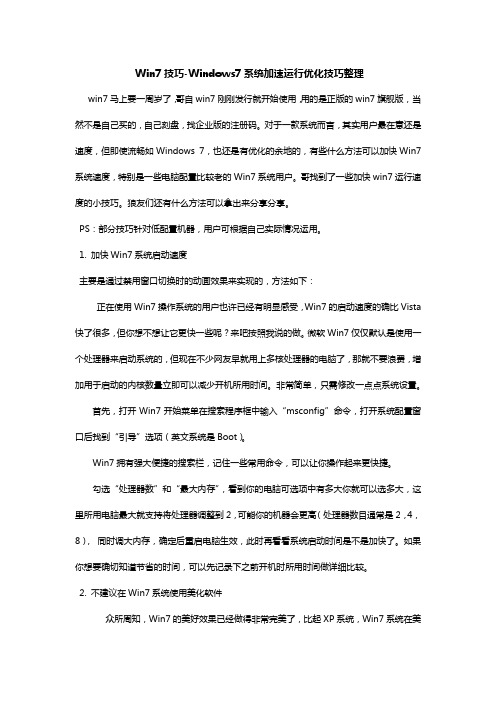
Win7技巧-Windows7系统加速运行优化技巧整理win7马上要一周岁了,哥自win7刚刚发行就开始使用,用的是正版的win7旗舰版,当然不是自己买的,自己刻盘,找企业版的注册码。
对于一款系统而言,其实用户最在意还是速度,但即使流畅如Windows 7,也还是有优化的余地的,有些什么方法可以加快Win7系统速度,特别是一些电脑配置比较老的Win7系统用户。
哥找到了一些加快win7运行速度的小技巧。
狼友们还有什么方法可以拿出来分享分享。
PS:部分技巧针对低配置机器,用户可根据自己实际情况运用。
1. 加快Win7系统启动速度主要是通过禁用窗口切换时的动画效果来实现的,方法如下:正在使用Win7操作系统的用户也许已经有明显感受,Win7的启动速度的确比Vista 快了很多,但你想不想让它更快一些呢?来吧按照我说的做。
微软Win7仅仅默认是使用一个处理器来启动系统的,但现在不少网友早就用上多核处理器的电脑了,那就不要浪费,增加用于启动的内核数量立即可以减少开机所用时间。
非常简单,只需修改一点点系统设置。
首先,打开Win7开始菜单在搜索程序框中输入“msconfig”命令,打开系统配置窗口后找到“引导”选项(英文系统是Boot)。
Win7拥有强大便捷的搜索栏,记住一些常用命令,可以让你操作起来更快捷。
勾选“处理器数”和“最大内存”,看到你的电脑可选项中有多大你就可以选多大,这里所用电脑最大就支持将处理器调整到2,可能你的机器会更高(处理器数目通常是2,4,8),同时调大内存,确定后重启电脑生效,此时再看看系统启动时间是不是加快了。
如果你想要确切知道节省的时间,可以先记录下之前开机时所用时间做详细比较。
2. 不建议在Win7系统使用美化软件众所周知,Win7的美好效果已经做得非常完美了,比起XP系统,Win7系统在美化方面可以说是非常精美了,所以,我们建议不要在Win7系统里面使用桌面美化软件,最好使用Win7主题包来改变桌面界面,桌面美化软件的使用会占用大量内存,直接影响到Windows7系统的运行速度,推荐去官网下载最新的Windows7电脑主题包,这类原始的Win7主题包不会占用Win7系统资源与内存。
关闭这些不必要的功能,你的WIN7会运行神速!
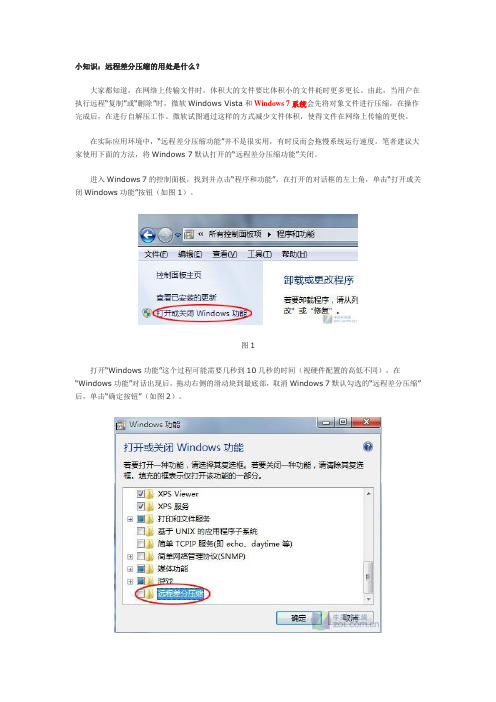
小知识:远程差分压缩的用处是什么?大家都知道,在网络上传输文件时,体积大的文件要比体积小的文件耗时更多更长。
由此,当用户在执行远程“复制”或“删除”时,微软Windows Vista和Windows 7系统会先将对象文件进行压缩,在操作完成后,在进行自解压工作。
微软试图通过这样的方式减少文件体积,使得文件在网络上传输的更快。
在实际应用环境中,“远程差分压缩功能”并不是很实用,有时反而会拖慢系统运行速度。
笔者建议大家使用下面的方法,将Windows 7默认打开的“远程差分压缩功能”关闭。
进入Windows 7的控制面板,找到并点击“程序和功能”,在打开的对话框的左上角,单击“打开或关闭Windows功能”按钮(如图1)。
图1打开“Windows功能”这个过程可能需要几秒到10几秒的时间(视硬件配置的高低不同),在“Windows功能”对话出现后,拖动右侧的滑动块到最底部,取消Windows 7默认勾选的“远程差分压缩”后,单击“确定按钮”(如图2)。
图2小提示:取消或启用Windows 7默认功能,这一过程也可能会很长,这取决于你取消/启用的功能项的多少,以及系统配置的高低。
如图3所示:图3在图3中绿色进度条进行完毕后,系统会提示你是否要立刻重启计算机,以使刚才的设置立刻生效。
至此,Windows 7的“远程差分压缩”功能就被取消了,你也就可以重新体会到在Windows XP系统下“复制如飞”的感觉了。
Windows 7 华丽丽的用户界面确实好看。
不过,要是配置不那么高的话,考虑到系统运行速度,就不得不做出取舍了。
为了让Win 7 资源占用更少、跑得更快,作些优化还是必要的。
当然,我们的原则是提升性能的同时尽量保持效果。
所以这里关闭的,只是不必要的动画效果,对Win 7 的Aero 特效没有丝毫影响。
具体操作如下:打开“开始菜单”>“控制面板”;在“轻松访问”那一项,选择“优化视频显示”;找到“使屏幕上的内容更容易查看”那一块,在“关闭所有不必要的动画(如果可能)”选择框前打勾;依次按“应用”、“确定”退出。
Windows7极致丝滑优化,老电脑再战10年不再是神话

Windows7极致丝滑优化,老电脑再战10年不再是神话什么是老电脑,一般认为只能运行Windows XP系统的才算是老电脑,一旦运行Windows7系统就缓慢卡顿甚至蓝屏死机,一是电脑配置确实低,二是Windows7对配置的要求还是比WindowsXP要高了很多,因为Windows7运行加载的任务比WindowsXP要多的很多。
2008年之前的老电脑甚至在2011年之前的配置普遍很低,特别是家用电脑,现在是移动时代了,有的电脑因为运行Windows7甚至更新的系统很吃力,索性尘封起来了。
深度完美精心优化制作的Windows7老电脑专用版可以解决这个问题,精简掉我们基本不用的程序和文件,减少了任务加载,更是对注册表精心设置优化,让开机速度以及数据处理速度加快了60%,基本做到了随时响应您的任何请求,完全消除了卡顿死机现象。
流畅度提升了很多,让工作和娱乐充满热情,让老电脑再战10年一点问题都没有。
镜像文件说明:1、基于原生Win7旗舰版,专为低配置老机器精心优化制作。
2、集成DX9、Flash Player、.NET4.8、.NET3.5、VB/VC3、采用适当的精简与优化,全面提升运行速度,充分保留原版性能和兼容性4、禁用自动更新,修改系统高性能电源方案,关闭休眠文件.5、用户文件,收藏夹等转移到D盘“用户目录”文件夹中,防止个人资料丢失6、强大的优化技术,适配低配置电脑,能完美运行XP就能装本系统。
7、集成了离线网卡驱动,联网后运行桌面驱动工具下载安装硬件驱动8、完全断网的情况下采用最新制作技术,确保系统安全稳定9、集成最新磁盘驱动,适用各种新旧电脑主机和笔记本,一体机等。
10、系统未集成补丁,但集成了勒索补丁和微软通用型NVMe补丁11、全自动无人值守安装,并自动激活。
12、去掉快捷键的小箭头以及应用程序上的小盾牌。
Win7系统优化减肥大提速完全攻略
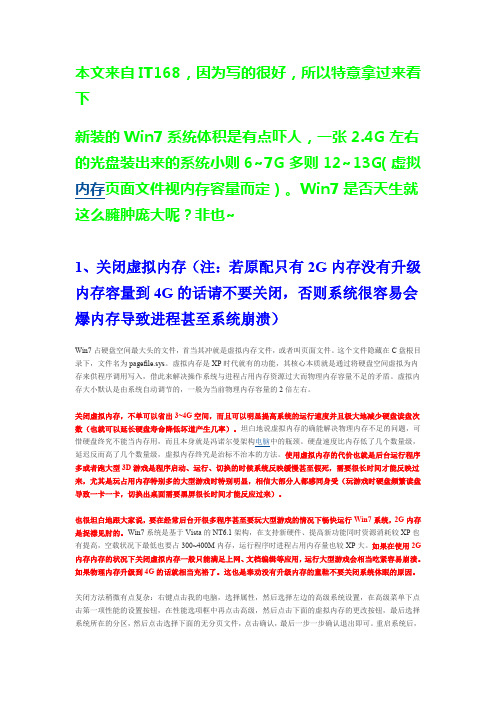
本文来自IT168,因为写的很好,所以特意拿过来看下新装的Win7系统体积是有点吓人,一张2.4G左右的光盘装出来的系统小则6~7G多则12~13G(虚拟内存页面文件视内存容量而定)。
Win7是否天生就这么臃肿庞大呢?非也~1、关闭虚拟内存(注:若原配只有2G内存没有升级内存容量到4G的话请不要关闭,否则系统很容易会爆内存导致进程甚至系统崩溃)Win7占硬盘空间最大头的文件,首当其冲就是虚拟内存文件,或者叫页面文件。
这个文件隐藏在C盘根目录下,文件名为pagefile.sys。
虚拟内存是XP时代就有的功能,其核心本质就是通过将硬盘空间虚拟为内存来供程序调用写入,借此来解决操作系统与进程占用内存资源过大而物理内存容量不足的矛盾。
虚拟内存大小默认是由系统自动调节的,一般为当前物理内存容量的2倍左右。
关闭虚拟内存,不单可以省出3~4G空间,而且可以明显提高系统的运行速度并且极大地减少硬盘读盘次数(也就可以延长硬盘寿命降低坏道产生几率)。
坦白地说虚拟内存的确能解决物理内存不足的问题,可惜硬盘终究不能当内存用,而且本身就是冯诺尔曼架构电脑中的瓶颈。
硬盘速度比内存低了几个数量级,延迟反而高了几个数量级,虚拟内存终究是治标不治本的方法。
使用虚拟内存的代价也就是后台运行程序多或者跑大型3D游戏是程序启动、运行、切换的时候系统反映缓慢甚至假死,需要很长时间才能反映过来,尤其是玩占用内存特别多的大型游戏时特别明显,相信大部分人都感同身受(玩游戏时硬盘频繁读盘导致一卡一卡,切换出桌面需要黑屏很长时间才能反应过来)。
也很坦白地跟大家说,要在经常后台开很多程序甚至要玩大型游戏的情况下畅快运行Win7系统,2G内存是捉襟见肘的。
Win7系统是基于Vista的NT6.1架构,在支持新硬件、提高新功能同时资源消耗较XP也有提高,空载状况下最低也要占300~400M内存,运行程序时进程占用内存量也较XP大。
如果在使用2G 内存内存的状况下关闭虚拟内存一般只能满足上网、文档编辑等应用,运行大型游戏会相当吃紧容易崩溃。
win7怎么把电脑性能最大化

win7怎么把电脑性能最大化
win7系统强大的功能和华丽的界面受到广大用户所喜爱,那么要如何使win7怎么把电脑性能最大化呢?下面是店铺收集的关于win7电脑性能最大化的方法,希望对你有所帮助。
win7电脑性能最大化方法
使用经典主题:右击桌面空白处,选择“个性化”。
启用“WINDOWS经典主题”。
关闭aero预览特效:
右击任务栏选择“属性”,去掉“使用aero peek预览桌面”前面的勾,确定。
右击“计算机”,选择“属性”,点击左侧“高级系统设置”,
再点击性能下的“设置”,选择“调整为最佳性能”,确定。
开启处理器全部核心和全部内存:
单击“开始”按钮,在搜索栏输入“msconfig”;
进入“系统配置”,选择“引导”标签,
单击“高级选项”,勾选“处理器数”和“最大内存”前面的勾。
注.点击确定后会提示重启,才能使设置生效.
并下拉选项选择最大处理器数量和最大内存,确定退出.
注意事项
开启处理器全部核心和全部内存后,如果开机出现异常则是与主板设置冲突所置,可进入BLOS进行相关设置。
以上不建议不太熟悉电脑的用户操作。
Win7系统打开窗口很慢怎么办如何关闭窗口特效

Win7系统打开窗口很慢怎么办如何关闭窗口特效我们使用电脑和手机时候最不能忍受就是设备又卡又慢了,严重影响我们工作或者游戏体验。
Windows7打开窗口慢怎么办?这是因为您开启了窗口特效,打开和关闭窗口都会有炫酷的特效,不过这些特效是需要付出代价的!那就是消耗内存。
那就让我来说说怎么关闭这些不必要的特效吧!解决方法首先,右键计算机→属性。
单击性能信息与工具。
单击左上的调整视觉效果。
可以看见,最后一项是打钩着的,我们要把它去掉,就是这项使我们的电脑打开窗口慢的!去掉钩之后记得选确定哦!明显可以发现,您的电脑打开窗口快多了!补充:解决系统变慢的常用技巧方法1、在我的电脑窗口,右击要清理的盘符―“属性”―“清理磁盘”--勾选要删除的文件--确定--是。
2、右键浏览器e――属性――点2个删除1个清除(都要逐一确定)――确定。
3、把C:\WINDOWS\Prefetch(预读文件)把里面的文件全部删除4、用优化大师或超级兔子清理注册表和垃圾文件。
5、“开始”――运行中输入msconfig――确定――启动――除了输入法ctfmon以外的勾全去掉。
6、右键我的电脑”――属性――点高级――点启动和故障恢复中的设置――去掉所有的勾――写入调试信息选择“无”――确定――点高级下面错误报告――点禁用――2次确定。
7、“开始”..打开控制面板中的文件夹选项..点查看..点去末项自动搜索文件夹前面的勾..确定。
8、右键我的电脑――属性――硬件――设备管理器――双击IDE控制器――次要通道――高级设置――传送模式都选DMA――设备类型选无――确定――主要通道也同样设置――确定。
9、右键C盘进行磁盘清理和其它选项中的系统还原清理。
10、删除不用的程序软件。
Win7电脑怎么进行优化设置

Win7电脑怎么进行优化设置win7用了一段时间后,电脑比以前更卡了,各种软件有时总会响应漫。
那么Win7电脑怎么进行优化设置呢?店铺分享了Win7电脑进行优化设置的方法,希望对大家有所帮助。
Win7电脑进行优化设置方法一1、在屏幕空白处,点右键,选择屏幕分辨率。
2、然后选择:放大或缩小文本和其他项目。
3、然后选择:自定义文本大小。
4、去掉“使用WinXP风格DPI 缩放比例”的打勾。
最后确定退出。
Win7电脑进行优化设置方法二1、不知道大家有没有发现,点击任务栏的“资源管理器”时,显示的并不是“计算机”的内容,这里有一个方法,改些少地方就能实现了。
操作:开始-所有程序-附件 -Windows 资源管理器-右键-属性。
2、操作:开始-所有程序-附件 -Windows 资源管理器-右键-属性。
3、找到“目标”,将目标内容“%windir%\explorer.exe”改为“%windir%\explorer.exe ,”,4、然后,再在资源管理器点右键,选择:从任务栏脱离,5、用上述方法,再将资源管理器“锁定到任务栏”6、从此以后,点击任务栏的资源管理器,就直接显示计算机的内容了。
如果你要还原的话,按方法反做一遍就可以了。
Win7电脑进行优化设置方法三1、关闭特效,可以减少内存使用,提高Win7的运行速度。
操作:计算机-属性。
2、高级系统设置 -性能-设置,如图:3、先将视觉效果调整为最佳性能,然后保留:“平滑屏幕字体边缘”、“在窗口和按钮启用视觉样式”、“在桌面上为图标标签使用阴影”,其余的全部不打勾了。
如图最后确定退出。
win7如何给电脑提速

win7如何给电脑提速无论是工作还是学习,人们对于速度和效率的要求越来越高。
怎么能让您的电脑成为您的好助手呢,那么win7如何给电脑提速呢?今天店铺与大家分享下win7给电脑提速的具体操作步骤,有兴趣的朋友不妨了解下。
win7给电脑提速方法一、每天关机前清洗1、双击“我的电脑”2、右键点C盘3、点“属性”4、点“磁盘清理”5、点“确定”6、再点“是”7、再点“确定”。
8、清理过程中,您可看得到未经您许可(您可点“查看文件”看,就知道了)进来的“临时文件”被清除了,盘的空间多了。
对D,E,F 盘也用此法进行。
win7给电脑提速二、随时进行清理1、打开网页2、点最上面一排里的“工具”3、点“Internet选项”4、再点中间的“Internet临时文件”中的“删除文件”5、再在“删除所有脱机内容”前的方框里打上勾6、再点“确定”7、清完后又点“确定”。
8、这样,可为打开网页和空间提速win7给电脑提速三、一星期进行所有盘的垃圾清理1、点“开始”2、用鼠标指着“所有程序”3、再指着“附件”,4、再指着“系统工具”5、点“磁盘粹片整理程序”6、点C盘,再点“碎片整理”(这需要很长时间,最好在您去吃饭和没用电脑时进行。
清理中您可看到您的盘里的状况,可将清理前后对比一下)7、在跳出“清理完成”后点“关闭”。
8、按上述方法,对D,E,F盘分别进行清理。
win7给电脑提速四修改注册表执行开始—运行—打开—regedit命令依次展开HKEY_LOCAL_MACHINE—SYSTEM—CurrentControlSet—Control 分支在右边找到其中一项“WaitToKillServiceTimeOut”,双击打开修改对话框,这里Win7默认的数值是12000,也就是12秒,将数字调低到5、8等。
修改系统配置执行开始—运行—打开—msconfig命令,在打开系统配置窗口中,选择“引导”选项卡,点击“高级选项”,就打开了我们将要修改的设置项了。
win7系统优化攻略

win7系统优化攻略Window7优化提速全攻略现在国家大力推在品牌整机上出厂预装正版系统,而微软又拿着版权大棒到处挥,因此现在除了少数极低价的低端机型,其他绝大多数机型出厂的时候就预装了正版Win7系统了。
羊毛出在羊身上,言外之意也就是现在所有电脑售卖的价格已经隐含了正版系统的版权费在里面。
基本上所有牌子裸机与预装了Win7HomeBaic的机子差价都是300块,和一张零售版Win7HomeBaic光盘399元价格相差不大。
版本越高,授权费越贵。
预装Win7HomePremium版权授权费就要500,旗舰版就达到咋舌的2000。
所有厂商为了最大限度压缩成本利润最大化,绝大多数机型都是预装授权最便宜功能阉割最多的HomeBaic与HomePremium系统,尤其是HomeBaic。
HomeBaic不单功能屏蔽最多,而且还将透明特效都被删除,十分鸡肋。
(这里有个小插曲,笔者大半年前帮朋友以4K9搞定一台GT240M显卡的Y450裸机,而同时期预装了正版Win7HomeBaic系统的机子要价5K2。
到今年年初所有Y450都是预装了正版Win7了,同为4K9不加价因此显卡阉割成了GT130M的马甲GT240MLE……Y460没有裸机,砍不掉那300块版权费,怨念中……)而现在厂商为了提高自己产品的用户使用体验,增加差异化特色功能,提高易用性(简单说就是傻瓜化),对预装正版系统的机子都会狠下手装上一大堆软件,诸如视频播放、软件注册、刻录软件等。
到用户手后是可以直接用了,问题就是预装了这些软件后系统变得非常臃肿,而且为了增加用户使用频率(更贴切应该说是几率),这些软件无一例外都有开机就启动的恶习。
据我所见,所有预装正版OEMWin7系统的机子开机后内存使用率都超过1G,没有一个厂商幸免,包括小Y。
笔者的小Y买回来开机内存就达到1.2G,某些厂商预装的系统更甚。
要知道除了中高端机型现在一般机型主流内存配置也就2G。
- 1、下载文档前请自行甄别文档内容的完整性,平台不提供额外的编辑、内容补充、找答案等附加服务。
- 2、"仅部分预览"的文档,不可在线预览部分如存在完整性等问题,可反馈申请退款(可完整预览的文档不适用该条件!)。
- 3、如文档侵犯您的权益,请联系客服反馈,我们会尽快为您处理(人工客服工作时间:9:00-18:30)。
八、牺牲Win7系统特效,换取速度最佳性能
终于到了终篇,今天重新编排的时候,想想当初码了数万计的字,着实……¥@%@&……,但一想到这次最少能帮助到几十万人甚至Windows7优化大师和Vista优化大师的2000多万的下载用户,咬牙,继续!
纯色背景大家总会设置吧,还是桌面空白处右键点击个性化,然后点击桌面背景,下拉列表里面选择纯即可,挑选一下自己中意的颜色就行了。
3、设置最佳系统性能,提速Win7启动和应用
在Windows7系统里面同时按下Win键+Pause键,嗯,是不是出来了系统属性窗口,嘿嘿,这个快捷键好多人还不知道貌似——
前面有读者朋友们建议老板给我加薪,我着实感动的很,是啊,拼了今天,要是没啥回报,那可真。。。但是谁给我涨工资呢?我。。。。上头没有比我再大的老板了啊。。。刺客的命难道就那么的苦?总之这一系列文章,刺客就代表软媒公司的所有员工当做答谢朋友们长期以来对我们工作的支持吧。反正我每天也不务正业,就是上网溜达看新闻……
前面几篇文章里面,要提到的几个影响开机速度的大项都已经讲的差不多了,作为收尾之篇,这儿主要还是为了本文的全面性和系统性,尽可能的把影响开机启动的要素都提及一下。本文里面主要谈及牺牲下系统的美观,换取更快的开机加载速度,当然,对于很多新电脑用户朋友来说,就忽略吧,毕竟新电脑的性能都很强劲的。
1、Win7系统主题
出来的系统属性窗口中,点击左侧的“高级系统性置”——
再点击下“高级”选项卡——点击“高级标签”:
点击这个“设置”按钮进去吧——
视觉效果里面设置为最佳性能,可以理解吧?这样同样可以进行系统的减负和加速。当然,牺牲了特效。还是那句话,我个人不会这么干。但是,天下很多用低配置电脑跑Windows7的朋友们啊。
Windows7默认的Aero主题大家知道是很耗费内存的,在从登录桌面到完全进入Windows桌面的时候,用默认主题和用Windows经典主题,所耗费的时间差别是显而易见的。当然,美观和系统进入桌面的速度,你也是要做出选择。现在的电脑配置很高,还是爱美的人多,这个就别折腾了。
设置方法:Win7桌面空白处鼠标右键,点击“个性化”,往下拉一下找到“基本和高对比度主题”,选择基本或是经典即可,当然,经典的最省资源:
大家可以实际测试一下,其实也不难理解,使用经典主题后,系统从登陆画面到Windows桌面加载的时间会少的很多。日常操作Windows系统的时候,速度也非常的明显。
2、设置纯色背景代替壁纸
为了节能,为了清爽,你大可以把漂亮的壁纸换成纯色背景,现在都是较大的屏幕,一个壁纸动辄1m2m的,当然加载的时候也会省时间,不过,我个人可是宁可要漂亮的桌面壁纸。
对了,大家动手实战的时候,切莫忘记用秒表计时,看看到底前后效果如何的!
还是那句话,对于高性能电脑的朋友,其实啥也不做都可以,但是,我们不能拿自己对电脑知识的兴趣和自己的硬件配置去衡量天下所有人。
最后,刺客水平实在有限,工作时间也确实紧张,久未动笔,如有不妥,诸君莫怪。
——《全剧终》——
用上面说的方法刚才的方法打开系统高级选项,这次不改视觉效果,点下高级标签:
2、第二个漏:讯盘
讯盘是什么?相信大部分朋友都知道的,如果不清楚的搜索一下吧,配备1-2g的讯盘的笔记本电脑,启动速度是绝对的明显加快的。这个大家自己查下资料吧,因为这个牵扯到硬件配备范畴,属于经济能力范畴,而完全属于软件设置等技术类,在此就这么简单一带而过吧。毕竟提到的越多,越显得刺客的知识面广博一些(说到此处脸还真的没红)。
好了,以上的部分就是牺牲一些特效来换取系统加载速度的部分了。
到此,本文就差不多该结束了。但是当我看到这上面的图片时,突然看到了虚拟内存的选项,便想到,这个真的差点让我忽略。好吧,就放到下面的尾声里面提及吧。
九、查漏补缺的尾声
1、第一个漏:减压硬盘,提速开机
是的,如果您的内存在2g以上,确实想建议您关掉您的虚拟内存,毕竟,目前电脑里面所有影响电脑性能的部件里面,硬盘是最大最大的瓶颈了。更何况,很多本本都是用的5400转速的硬盘。多加些内存,把虚拟内存也就是交换文件给禁掉,提升的效率还是很明显的。
3、尾声
是的,写完了。
肯定有些地方被忽略了,或者在本文中还存在一些值得商榷的地方,但这都没关系,我们可以把这篇文章随时的及时修正到新的版本,不是么?以后再发现漏掉什么,就再做修补吧。
本文的目的,在于让大家一起探讨下长期以来困扰很多人的系统开机速度问题,不求对每个人都有用,只求有收获的朋友们心情高兴就可以了。我们坚信,完整看过本文的人会有些收获的。
